ps 通道运用
PS中通道混合器的作用及使用简说

PS中通道混合器的作用及使用简说通道混合器可以用于多种情况,下面将分别介绍它们的具体作用和使用方法:1.色彩修正:通道混合器可以用于调整图像的整体色彩和色调。
例如,可以通过将红色通道与蓝色通道合并,从而增加图像的暖色调,或者将红色通道与绿色通道合并,从而增加图像的冷色调。
通过调整每个通道的混合比例,可以准确地控制图像的整体色彩。
使用通道混合器进行色彩修正的步骤如下:-打开需要进行色彩修正的图像。
-在菜单栏中选择“图像”-“调整”-“通道混合器”。
-在通道混合器对话框中,可以通过调整每个通道的滑动条来改变颜色的混合比例。
同时也可以通过选择“输出通道”来选择处理后的通道。
-调整滑动条后,可以即时看到图像的变化效果。
-调整完毕后,点击“确定”按钮,即可保存修改。
2.黑白转换:通道混合器可以将彩色图像转换为黑白图像,并实现不同的黑白效果。
通过调整不同通道的混合比例,可以改变图像中不同颜色的亮度。
例如,可以增加红色通道的混合比例,使得红色在黑白图像中显示更亮,而绿色和蓝色显示更暗。
使用通道混合器进行黑白转换的步骤如下:-打开需要进行黑白转换的图像。
-在菜单栏中选择“图像”-“调整”-“通道混合器”。
-在通道混合器对话框中,将绿色通道和蓝色通道的滑动条调整到0,增加红色通道的混合比例。
-调整完毕后,可以即时看到图像的黑白效果。
-调整完毕后,点击“确定”按钮,即可保存修改。
3.特殊效果:通道混合器还可以用于创建一些特殊的颜色效果,例如增加或减少其中一种颜色的饱和度,改变图像中不同颜色的对比度等等。
通过调整不同通道的混合比例和选择不同的输出通道,可以实现各种有趣的特效。
使用通道混合器进行特殊效果处理的步骤如下:-打开需要进行特殊效果处理的图像。
-在菜单栏中选择“图像”-“调整”-“通道混合器”。
-在通道混合器对话框中,通过调整每个通道的滑动条来改变颜色的混合比例。
-在调整的过程中,可以即时看到特殊效果的变化。
-调整完毕后,点击“确定”按钮,即可保存修改。
ps中通道的用法

ps中通道的用法
在Photoshop中,通道是图像中的灰度图层,通常用于选择和控制图像的颜色和亮度。
以下是关于通道用法的一些提示:
1. 通道可以用于创建选择。
选择一个通道,然后使用“选择”菜单中的“加载选择”命令,即可创建一个基于该通道的选择。
2. 使用通道可以更精确地调整图像的亮度和对比度。
选择一个通道,然后使用“曲线”或“级别”调整图层,以精细调整图像的亮度和对比度。
3. 通道还可以用于创建复杂的遮罩。
选择一个通道,使用“选择”菜单中的“反向”命令,然后使用“图层蒙版”或“遮罩”命令创建一个遮罩。
4. 图像中的不同通道可以用于增强或减弱某些颜色。
例如,可以选择红色通道并增强红色颜色,或选择绿色通道并减弱绿色颜色。
5. 通道可以用于创造特殊效果。
例如,选择一个通道,并使用“滤镜”菜单中的“艺术效果”命令,即可创建一些有趣的效果。
总之,通道是Photoshop中强大的工具,可以用于选择、调整、遮罩和创造特殊效果。
熟练运用通道,可以使图像处理更加高效和精准。
- 1 -。
Photoshop通道在图像处理中的应用研究
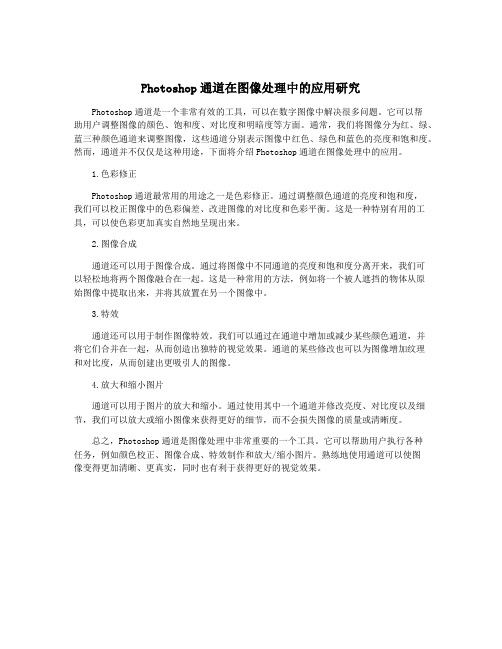
Photoshop通道在图像处理中的应用研究Photoshop通道是一个非常有效的工具,可以在数字图像中解决很多问题。
它可以帮助用户调整图像的颜色、饱和度、对比度和明暗度等方面。
通常,我们将图像分为红、绿、蓝三种颜色通道来调整图像,这些通道分别表示图像中红色、绿色和蓝色的亮度和饱和度。
然而,通道并不仅仅是这种用途,下面将介绍Photoshop通道在图像处理中的应用。
1.色彩修正Photoshop通道最常用的用途之一是色彩修正。
通过调整颜色通道的亮度和饱和度,我们可以校正图像中的色彩偏差、改进图像的对比度和色彩平衡。
这是一种特别有用的工具,可以使色彩更加真实自然地呈现出来。
2.图像合成通道还可以用于图像合成。
通过将图像中不同通道的亮度和饱和度分离开来,我们可以轻松地将两个图像融合在一起。
这是一种常用的方法,例如将一个被人遮挡的物体从原始图像中提取出来,并将其放置在另一个图像中。
3.特效通道还可以用于制作图像特效。
我们可以通过在通道中增加或减少某些颜色通道,并将它们合并在一起,从而创造出独特的视觉效果。
通道的某些修改也可以为图像增加纹理和对比度,从而创建出更吸引人的图像。
4.放大和缩小图片通道可以用于图片的放大和缩小。
通过使用其中一个通道并修改亮度、对比度以及细节,我们可以放大或缩小图像来获得更好的细节,而不会损失图像的质量或清晰度。
总之,Photoshop通道是图像处理中非常重要的一个工具。
它可以帮助用户执行各种任务,例如颜色校正、图像合成、特效制作和放大/缩小图片。
熟练地使用通道可以使图像变得更加清晰、更真实,同时也有利于获得更好的视觉效果。
Photoshop通道在图像处理中的应用研究
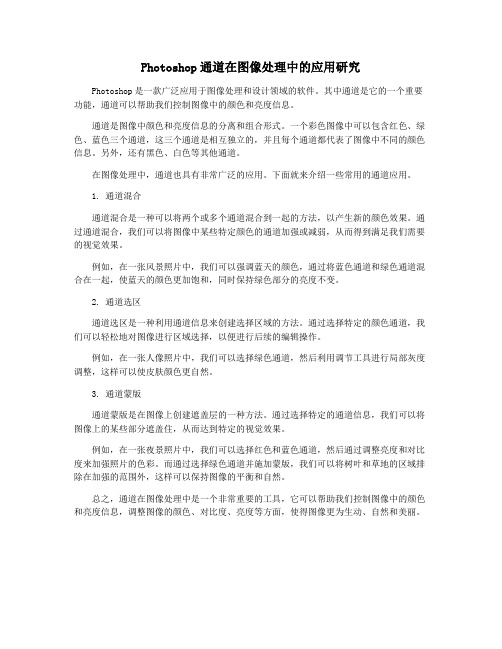
Photoshop通道在图像处理中的应用研究Photoshop是一款广泛应用于图像处理和设计领域的软件。
其中通道是它的一个重要功能,通道可以帮助我们控制图像中的颜色和亮度信息。
通道是图像中颜色和亮度信息的分离和组合形式。
一个彩色图像中可以包含红色、绿色、蓝色三个通道,这三个通道是相互独立的,并且每个通道都代表了图像中不同的颜色信息。
另外,还有黑色、白色等其他通道。
在图像处理中,通道也具有非常广泛的应用。
下面就来介绍一些常用的通道应用。
1. 通道混合通道混合是一种可以将两个或多个通道混合到一起的方法,以产生新的颜色效果。
通过通道混合,我们可以将图像中某些特定颜色的通道加强或减弱,从而得到满足我们需要的视觉效果。
例如,在一张风景照片中,我们可以强调蓝天的颜色,通过将蓝色通道和绿色通道混合在一起,使蓝天的颜色更加饱和,同时保持绿色部分的亮度不变。
2. 通道选区通道选区是一种利用通道信息来创建选择区域的方法。
通过选择特定的颜色通道,我们可以轻松地对图像进行区域选择,以便进行后续的编辑操作。
例如,在一张人像照片中,我们可以选择绿色通道,然后利用调节工具进行局部灰度调整,这样可以使皮肤颜色更自然。
3. 通道蒙版通道蒙版是在图像上创建遮盖层的一种方法。
通过选择特定的通道信息,我们可以将图像上的某些部分遮盖住,从而达到特定的视觉效果。
例如,在一张夜景照片中,我们可以选择红色和蓝色通道,然后通过调整亮度和对比度来加强照片的色彩。
而通过选择绿色通道并施加蒙版,我们可以将树叶和草地的区域排除在加强的范围外,这样可以保持图像的平衡和自然。
总之,通道在图像处理中是一个非常重要的工具,它可以帮助我们控制图像中的颜色和亮度信息,调整图像的颜色、对比度、亮度等方面,使得图像更为生动、自然和美丽。
ps通道的用法

ps通道的用法
"PS通道"一般指的是在图像处理软件(比如Adobe Photoshop)中操作的通道。
通道是指图像中的颜色信息分离成不同的部分,常见的有红色通道(R)、绿色通道(G)、蓝色通道(B)等。
通过操作这些通道,可以对图像进行一些特定的调整和处理。
以下是一些常见的PS通道的用法:
1.单通道调整:可以选择单独调整红、绿、蓝通道的亮度、对比
度等属性,以达到特定的调色效果。
2.通道混合:通过混合不同通道的信息,可以调整图像的色调和
饱和度,改变图像的整体色彩表现。
3.频道选择:在进行图像分割或选择时,可以根据不同通道的信
息来进行选择,比如利用红色通道信息来选择红色物体。
4.通道合并:可以将不同通道的信息重新合并,生成新的图像效
果,比如通过通道混合产生复古风格的效果。
5.通道操作:可以对单个通道进行运算、滤镜处理等,以实现更
精细的图像调整。
在图像处理过程中,PS通道的使用能够帮助用户更精细地控制图像的色彩和对比度,实现更加个性化的效果处理。
《Photoshop CC图像处理》课件——任务7 使用通道

任务实现
2.任务实现
1 实现过程
操作 演示
任务拓展
任务:中式风格婚纱照设计
1 通道的应用技巧 2 结合通道抠取头发 3 项目实训:使用通道抠取透明玻璃杯
通道的应用技巧
1.通道的应用技巧
1 应用技巧
2.通道的基本操作
4 通道的分离与合并
• 如果编辑的是一幅CMYK模式的图像,可以使用“通道”调板右上角弹出菜单中的“分离通 道”命令,将图像中的颜色通道分为4个单独的灰度文件。
• 对于通道分离后的图像,还可以用“通道”面板右上角的弹出菜单中“合并通道”命令将图 像整合为一。
2.通道的基本操作
5 Alpha选区通道形状的修改
知识准备
任务:中式风格婚纱照设计 1 通道简介 2 通道的基本操作 3 通道混合 4 综合案例:企鹅保护宣传页制作
通道简介
1.通道简介
1 通道的概念
无论Photoshop的通道有多少功能,归纳一句话:通道就是选区。 在Photoshop中,通道主要分为颜色通道、专色通道和Alpha选区通道3种,它们均以图标的 形式出现在“通道”调板当中。 1)颜色通道 :保存图像颜色信息的通道称为颜色通道。颜色通道把图象分解成一个或多个色 彩成分,图象的模式决定了颜色通道的数量,RGB模式有3个颜色通道,CMYK图象有4个颜色 通道,灰度图只有一个颜色通道,它们包含了所有将被打印或显示的颜色。 2)专色通道:专色通道是一种特殊的颜色通道,用来存储专色,专色是特殊的预混油墨,用 来替代或者补充标准印刷色油墨,它可以使用除了青色、洋红、黄色、黑色以外的颜色来绘制 图象,专色通道一般人用的较少且多与打印相关,专色通道扩展了通道的含义,同时也实现了 图像中专色版的制作。 3)Alpha选区通道:Alpha 通道指的是特别的通道。Alpha 通道有两大用途:一是它可以将 创建的选区保护起来,以后需要时,可重新载入到图像中使用;二是在保存选区时,它会将选 区转化灰度图像存储于通道中。
ps通道知识点总结
ps通道知识点总结一、通道的基本概念1. 通道的定义:通道是图像中的一种图层,它包含了图像的不同信息。
在Photoshop中,通道是由灰度图像组成,每个通道表示图像中的一种特定信息,比如颜色、亮度、对比度等。
2. 通道的种类:RGB通道、CMYK通道、Lab通道等。
3. 通道的作用:通道可以用来进行图像的精确选区、蒙版制作、色彩和亮度的调整、深度编辑等。
二、通道的应用1. 通道选区:利用通道可以实现对图像的精确选区,这对于后续的图像合成、修饰和处理非常有帮助。
2. 通道蒙版:通道也可以用来制作蒙版,利用通道的明暗信息可以实现对图像的局部调整和修饰。
3. 通道深度编辑:通道可以帮助用户对图像的色彩、对比度和亮度进行更加精确的调整,实现更好的图像效果。
三、通道的操作1. 通道面板:在Photoshop的“窗口”菜单中可以找到“通道”面板,通过该面板可以查看和操作图像的通道信息。
2. 通道分离:在Photoshop中可以对图像的通道进行分离,将RGB通道分离为红、绿、蓝三个通道,CMYK通道分离为青、品红、黄、黑四个通道,从而实现对每个通道的单独调整。
3. 通道合成:对于分离的通道可以进行合成,将不同通道的信息重叠在一起,实现对图像的整体调整。
4. 通道调整:可以对通道的对比度、亮度、色彩等进行调整,从而改善图像的效果。
四、通道的高级应用1. 颜色选择:利用通道可以实现对图像中特定颜色的选择,从而实现对特定部分的精确调整。
2. 面部美容:利用通道可以实现对肤色、皱纹、瑕疵等细节的调整,从而实现对面部的美容效果。
3. 艺术效果:利用通道可以实现各种艺术效果的制作,比如仿古效果、素描效果、水彩效果等。
4. 图像合成:通道可以帮助用户将多个图像进行精确合成,实现更加逼真和复杂的图像效果。
五、通道的注意事项1. 备份原始图层:在进行通道操作之前,最好先备份原始图层,以防止误操作而导致图像损坏。
2. 熟练掌握技巧:通道操作需要一定的技巧和经验,需要多加练习和学习,熟练掌握技巧才能实现更好的效果。
Photoshop通道怎么用
Photoshop通道怎么用
Photoshop通道怎么用
1.通道是保存信息的地方,通道是按照8位来存储信息的,而PS 的`图层是24的,这样按照存储格式PSD是很占硬盘空间的,而用通道保存信息的话,那就可以少占用硬盘空间。
同时许多标准图像式如:TIF、TGA等均可以包含有通道信息,这样就更大方便了不同应用程序来进行信息共享了。
2.通道层实际是图像层选择区域的映射,完全为黑色的区域表明完全没有选择,完全为白色的区域表明完全选择,灰度的区域由灰度的深浅来决定选择程度。
现在网上流行的透明GIF图像,实际上就是包含了一个通道,用来告诉应用程序(如IE浏览器)那些部分需要透明,那些部分不需要透明。
3.通道还可以进行图像层的计算合成,从而产生很多特效。
另外真正的图像处理专家通过通道来精确的对图像进行调整。
通道不管是在R、G、B、还是在C、M、Y、K图像中所显示的都是黑、白、灰三种。
所以可以单独把通道分离出来对每张图像进行精确的色彩调整。
Photoshop里的通道经常用来做什么?
Photoshop里的通道经常用来做什么?
Photoshop中的通道有几种,不同类型的通道具有不同的作用,主要有以下3种:
1、色彩通道。
会根据色彩模式的不同而显示不同的色彩名称,比如RGB的色彩模式,色彩通道的名称就是红、绿、蓝,色彩通道的作用就是记录色彩信息,每一个通道记录一种色彩信息,比如红色通道记录的是红色信息,色彩信息的多少是由亮度来决定的,亮度越高色彩信息越多,反之越少,如果是CMYK的话就相反,所以可以利用色彩通道来对照片进行色彩调整或者色彩矫正。
2、Alpha通道。
这是最常用的一种通道类型,主要作用是记录图像中的透明信息,它由0-255共256个灰阶构成,数值越高就越亮,也就越不透明,数值越低就越暗,也就越透明,0就是全透明,255就是不透明,可以利用Alpha通道来做选区,图层蒙版、快速蒙版其实都是Alpha通道的一种应用,保存为带有Alpha通道格式的图像就可以保存图像中的透明信息,比如png、tga等格式。
3、专色通道。
专色通道主要用在印刷领域,用来保存专色信息,专色就是无法用CMYK油墨印刷的特殊颜色,比如:金色、银色等,就需要用专色印刷。
希望我的回答对您有所帮助,我有17年PS使用经验和六七年PS教学经验,如果有什么不明白的可以关注我的头条号或者给我发私信,一起交流学习。
ps通道的作用和调色原理
ps通道的作用和调色原理
PS通道指的是Adobe Photoshop软件中的颜色通道。
每个颜色通道代表着图像中的一种颜色信息,通道分为红色通道、绿色通道和蓝色通道。
而在RGB模式下,通常还有一个表示亮度的亮度通道。
每个通道都包含了图像中该颜色的亮度和颜色信息。
PS通道可以用于不同的目的,下面是一些常见的用途:
1. 调整和增强图像的颜色:通过控制和修改不同的颜色通道,可以调整图像的颜色饱和度、亮度和对比度,使图像更加鲜艳、生动。
2. 图像选择和遮罩:通过利用不同的颜色通道,可以选择和提取图像中特定颜色的像素。
例如,在红色通道中选择和提取红色物体,然后可以将其用作遮罩,对图像的其他部分进行编辑。
3. 创建特殊效果:通过独立调整不同的颜色通道,可以为图像添加特殊效果。
例如,通过增强蓝色通道,可以给图像添加冷色调效果;通过增强红色通道,可以给图像添加暖色调效果。
调色原理是指通过在不同的颜色通道中调整亮度和颜色信息来改变
图像的颜色。
在RGB模式下,将红色、绿色和蓝色通道的值进行调整,可以改变图像的整体色调。
通过增加或减少通道的亮度或对比度,可
以调整图像的明暗程度。
通过调整各个通道的颜色平衡,可以改变图像的整体色彩和色调。
在调色过程中,可以根据图像的需求和个人创意来调整不同的颜色通道。
通过对不同通道的调整,可以实现对图像颜色的精确控制和调整。
根据通道的亮度和颜色信息,可以对图像进行局部或整体的颜色增强、色彩平衡、色调偏移等操作,使图像达到更好的效果。
- 1、下载文档前请自行甄别文档内容的完整性,平台不提供额外的编辑、内容补充、找答案等附加服务。
- 2、"仅部分预览"的文档,不可在线预览部分如存在完整性等问题,可反馈申请退款(可完整预览的文档不适用该条件!)。
- 3、如文档侵犯您的权益,请联系客服反馈,我们会尽快为您处理(人工客服工作时间:9:00-18:30)。
8.3通道的基本操作
1.在面板中打开通道选项对话框,可以设置通道的显示大小; 在工具箱中点击快速蒙版按钮,可以设置各区域的显示颜 色。要同时对几个通道进行操作,可按住shift键依次选择 多个通道。
2. 复制图像中的通道: 在原图像中复制并粘贴通道:将通道拖到面板底部的创 建新通道按钮或使用复制通道命令完成,当选择复制通 道命令时会弹出复制通道对话框。 将通道复制到另一图像中:选中要复制的通道,将该通 道从【通道】面板拖动到目标图像窗口,复制的通道即 会出现在【通道】调板的底部。提示:采用此方法复制 通道时,目标图像不必与所复制的通道具有相同的像素 尺寸。
8.1通道基本知识
1.通道的概念:是存储不同类型信息的灰度图像。主要用 于存放图像的颜色分量和选区信息,是一种较为特殊的 载体。通道是一种较为特殊的载体,常用来调整图像颜 色、创建和保存选区;但通道不能打印。
2、相关知识
在通道面板中最先列出的是复合通道,后面分别是颜色 通道、专色通道和alpha通道,每个图像最多可包含56 个通道。
合并专色通道:先将专色通道中的颜色分成几层,然 后重新分配到4种印刷原色之中,即将专色油墨再现的 内容重新变为以4种原色再现。先选中要合并的专色通 道,然后在通道面板中选择弹出菜单中的“合并专色 通道”命令即可完成合并操作。
处理专色时,应注意的事项如下: 若将专色作为色调应用于整个图像,应将图像转换为 “双色调”模式,并在其中一个双色调印版上应用专色, 最多可以4种专色。在完全复合的图像顶部压印专色。按 照专色在通道面板中的显示顺序对其进行压印。 若将包含专色通道的图像输出到黑白打印机上,则专色 将作为附加页面打印。
3. 删除通道:和复制通道的操作相似,也可以按住Alt键
单击删除当前通道按钮完成通道的删除操作。若删除了一
个颜色通道,图像的模式会自动转换为“多通道模式”,
图像颜色也将发生变化 。
4.将通道作为选区载入时,单击面板底部的“将通道作为
选区载入”按钮
或执行“选择>载入选区”命令。
通道中的白色代表要选区,黑色代表扔掉区,灰色代表半
在通道中,可以将选区作为8位灰度图像保存,也可以 使用绘画工具、编辑工具和滤镜对通道进行编辑。每个 图像最多可包含24个通道。
通道则是蒙板概念上的延伸。有时可将二者等同起来。
3.颜色通道:就是含有颜色信息的通道,也称为原色通道, 即所有像素点所包含的某一种原色信息。每个颜色通道都 是一幅灰度图像,它只代表一种颜色的明暗变化。 在一幅图像中,所有像素点颜色通道是在用户新建和打 开图像时自动创建的。 图像的颜色模式决定了所创建的颜色通道的数目。 对于RGB图像来说,颜色通道中较亮的部分表示这种原色 用量较大,颜色较暗的部分表示该原色用量少。 对于CMYK图像来说,颜色通道中较亮的部分表示这种原 色用量较少,颜色较暗的部分表示该原色用量多。
通道分离:一图变多图 合并通道:多图变一图
8.Alpha选区通道形状的修改 •最简法:用各种绘图工具在Alpha选区通道中绘制不同层次 的黑白灰色,或用各种填充方法来改变的Alpha选区通道形 状,从而最终改变其选择区域。 •通道的收缩与扩张:对于选区:执行“选择>修改>扩展或 收缩”命令;对于alpha通道使用“滤镜>其他>最大值/最小 值”,最好先取消画面中存在的选择区域再使用,否则其作 用范围受到限制。 •通道的模糊---羽化,对于选择区域可执行“选择>修改>羽 化”命令设置羽化;对于一个没有羽化过的选择区域,将其 存储为一个alpha选区通道后,可用“滤镜>模糊>高斯模糊/ 动态模糊”命令设置变化效果。 •通道的位移:将alpha选区通道在画面中移动一段距离,执 行“滤镜>其他>移位”命令。
创建Alpha通道:在“通道”面板中单击“创建新通道” 按钮,或执行“选择>存储选区”命令所创建的就是Alpha 通道。
可随时增加或删除Alpha选区通道。在存储图像前删除 不再需要的Alpha通道,不仅可以减小图像文件占用的磁 盘空间,而且还可以提高图像文件的处理速度。
Alpha通道的属性: 所有的通道都是8位灰度图像,可显示256级灰阶; 用户可为每个Alpha通道指定颜色、名称、蒙板选项和不 透明度;不透明度影响通道的预览,但不影响原来的图像; 如果创建通道时没有命名,那么Ps就会使用“Alpha 1” 这样的名称。 所有的新建通道都具有与原图像相同的尺寸和像素数目; 用选择工具或绘图工具对Alpha通道进行编辑,就会在通 道上产生一个alpha通道蒙板,其白色区域为选择区。 创建好选区后,,将这个选区存储为永久的Alpha选区通 道,这样选区可永久保留,可在以后随时调用。
7.图像格式对通道的影响:只有当以 PSD、PDF、 TIFF、PSB、或 Raw 格式存储文件时,才会保留 Alpha 通道。DCS 2.0 格式只保留专色通道。以其 它格式存储文件可能会导致通道信息丢失。
8.2通道面板
小眼睛表示着通道的观察状态,同时点亮各个通道前 的眼睛,便会看到类似蒙板的状态,选择区域保持白 色透明,非选择区被蒙板遮住,可直接区分alpha通道 所表示的选区范围。
和相应的操作。
编辑通道的过程就是制作选区的过程,只是最后把通道转 化为选区。
编辑Alpha通道的3个原则:
①用黑色绘图可减少选区
②用白色绘图可增加选区
③用灰色绘图可获得不透明度小于100%
或者边缘羽化的选区。
6. 分离通道:“分离通道”命令可以将一幅图像中的通道 分离成为灰度图像,以保留单个通道信息,可以独立进行 编辑和存储。对于CMYK模式的图像,有几个通道会生成几 个灰度文件;对于图层文件,则不能执行“分离通道”命 令,对于RGB模式的图像,通道分离后将产生R、G、B 3个 灰度文件。 分离通道的作用:
除非在多通道模式,否则不能在通道面板中将专色移 动到默认通道的上面。
不能将专色应用于单个图层。
•专色就是黄、品、青、黑4种原色油墨以外的其他印刷颜 色,在印刷时每种专色油墨对应着一块印版,彩色印刷品 是通过CMYK 4种原色油墨印制而成,但印刷品油墨本身存 在一定的偏差,再现一些纯色时会出现很大的误差。所以 在一些高档印刷品中,需要加印一些专色来更好的再现其 中的纯色信息。 •专色使用的专色油墨是一种预先混合好的特定彩色油墨, 用来替代或补充印刷色(CMYK)油墨,如明亮的橙色、绿色、 荧光色、金属金银色油墨等,它不是靠CMYK四色混合出来 的。
分离后单独取其中一个或几个置于组版软件中,并设置 相应的专色进行印刷,以得到一些特殊的效果; 对于一些特大的图像,整体操作速度慢,分离后针对某 个通道单独操作,最后在将通道合并,则可以提高工作 效率。
7.合并通道:将大小相同、 分辨率相同的几个已经打 开(或分离后)的灰度图 像整合为一个图像,合并 时需选择使用的颜色模式用的颜色通道。超过4 个通道数的只能合并成多 通道模式的图像。
4.相关技巧:
• 可以对一个通道调整也可以同时对多个通道调整色阶和 曲线,只需选择多个通道即可。通过图像—调整—色阶 /曲线命令,可以打开相应对话框。
• 在处理过程中要巧用反相和反向。在使用通道抠图时, 载入选区前,用画笔修补是对整个图像进行修补,这时 选择反相,就相当于反向;载入选区后,用画笔修补是 对已选择的区域进行修补。
选区;运算的结果是生成选择区域。
5.将选区存储为通道:执行“选择>存储选区”命令或单击
“将选区存储为通道”按钮
,选区则变成alpha通
道,也是一个黑白图像。将选区存储为通道时,原选区将
填充白色,原选区外(非选区)将填充黑色,羽化的区域
(半选区)将填充灰色;运算的结果是以通道的形式表现。
执行命令后将打开存储选区对话框,可以选择保存的形式
新建专色通道:在通道面板中右击可,专色的密度决定 了实地色的遮盖度(或颜色是否透明),即引出的颜色 能否透出其他颜色的变化。设定好专色油墨的特定信息 后,在通道面板中选定专色通道,其中做出的任何变换 都会以专色颜色体现出来。
如果在新建专色通道之前,图像中已有选区,那么新 建专色通道后,会在选取范围内自动填入专色的颜色, 并取消选区的虚线框显示。下图即为有选区时执行执 行“新建专色通道”命令后的效果。
23
3.通道抠图中的思想
抠图思想:在几个通道中中,要选择背景和前景色色相相 差较大的一个通道进行处理,为了不破坏原图,需将要 进行处理的通道进行复制。然后用各种混合模式或调整 复制的通道的亮度/对比度、色相饱和度、色阶或曲线, 使前景和背景最大可能的分离,以黑白色显示,可灵活 调整;但仍然要注意把握好分寸,否则就会损失图像的 层次感。初步调整后如不满意,就使用前景色设置画笔 的颜色为黑或白色,用画笔或路径工具作大的修补;要 想微调,可把正处理的通道载入选区,再用画笔工具对 已选取的选区进行修补。
6.专色通道:是用于保存专色信息的通道,可以作为一个专 色版应用到图像和印刷当中,这是它区别于Alpha通道的明 显之处。同时,专色通道又具有Alpha通道的一切特点:保 存选区信息、透明度信息。可以将图像中一部分以专色的形 式复制,得到更好的印刷效果。 每个专色通道只是以灰度图形存储相应专色信息,与其在屏 幕上的彩色显示无关。
4.复合通道:一幅图像中所有颜色通道混合在一起构成彩 色的复合通道,也就形成了图像的彩色效果。打开复合通 道前面的眼睛,图像即显示为标准状态的彩色图像。
5. Alpha通道:是一种特殊的通道,其主要功能是保存 和编辑选区信息与蒙版信息。一些在图层中不易得到的选 区,都可通过灵活使用Alpha通道中的黑白对比来完成创 建。
教学内容: 8.1通道基本知识 8.2通道面板 8.3通道的基本操作 8.4通道的应用(调整图像色彩和抠图) 8.5通道计算(实现选区创建的复杂效果)
教学重点: (1)通道的基本操作 (2)通道的应用 教学难点: (1)通道基本知识 (2)编辑通道内容 (3)通道计算 (4)通道的应用
